Hogyan lehet feltételesen formázni a pivot táblázatot az Excelben?
A feltételes formázás funkció hasznos az Excel munkájában, és a PivotTable is jót tesz az adatelemzésünknek, de hogyan lehet feltételesen formázni a kimutató táblázat adatait az Excelben?
Feltételes formázási pivot tábla
 Feltételes formázási pivot tábla
Feltételes formázási pivot tábla
1. Válassza ki a feltételes formázáshoz tartozó adattartományt, majd kattintson a gombra Kezdőlap > Feltételes formázás.
Megjegyzések: A mezőt csak feltételesen formázhatja Értékek szakasz a PivotTable Field List Pane szakaszban.

2. Ezután a felbukkanó listában válassza ki a szükséges feltételes formázási szabályt, itt én választom Adatsávok például. Lásd a képernyőképet:
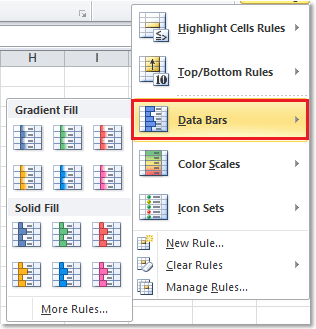
3. Válassza ki a kitöltési színt, majd formázza a kiválasztott cellatartományt. És a Formázási beállítások gomb megjelenik a formázott cellatartomány mellett. Lásd a képernyőképet:
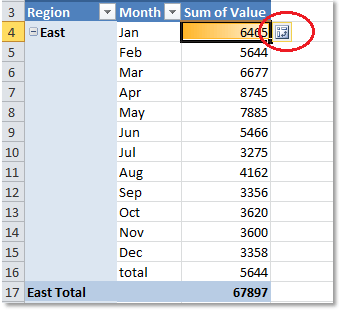
4. Kattintson erre Formázási beállítások gombra, van néhány lehetőség, amelyet kiválaszthat. Szükség szerint ellenőrizheti az opciót.
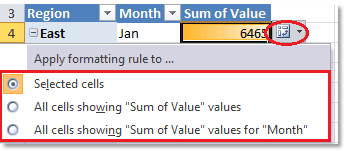
Jelölje be Az összes olyan érték, amely az „Érték összege” értékeket mutatja opciót, az eredmény az alábbiak szerint jelenik meg:
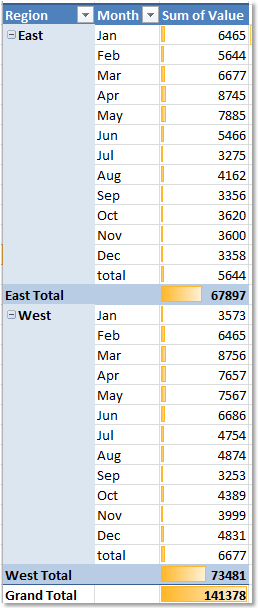
Jelölje be Minden olyan cella, amely a „hónap” értékének értékét mutatja opciót, az eredmény az alábbiak szerint jelenik meg:
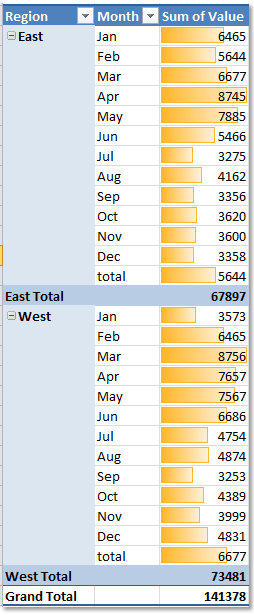
típus: Te is elmehetsz Új formázási szabály párbeszédpanel a Alkalmazza a szabályt opciót és formázási szabálytípust, majd kattintson a gombra kialakított menni Cellák formázása párbeszédpanel a szükséges formázás megadásához.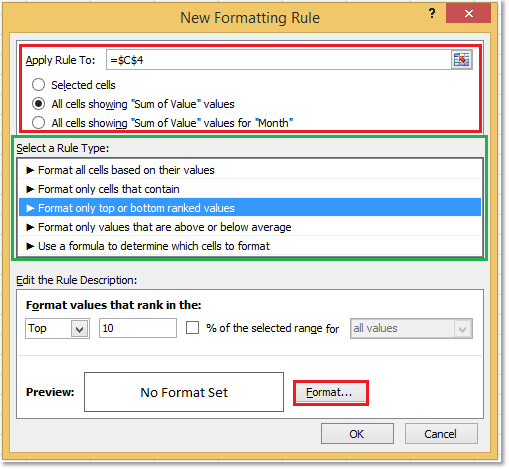
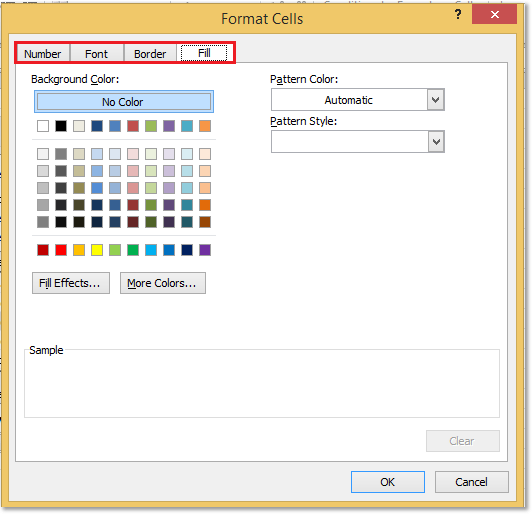
Relatív cikkek:
- Jelölje ki a legnagyobb / legalacsonyabb értéket minden sorban vagy oszlopban
- Kiemelés az átlag felett / alatt
- Jelölje ki a 30 napnál régebbi dátumokat
A legjobb irodai hatékonyságnövelő eszközök
Töltsd fel Excel-készségeidet a Kutools for Excel segítségével, és tapasztald meg a még soha nem látott hatékonyságot. A Kutools for Excel több mint 300 speciális funkciót kínál a termelékenység fokozásához és az időmegtakarításhoz. Kattintson ide, hogy megszerezze a leginkább szükséges funkciót...

Az Office lap füles felületet hoz az Office-ba, és sokkal könnyebbé teszi a munkáját
- Füles szerkesztés és olvasás engedélyezése Wordben, Excelben és PowerPointban, Publisher, Access, Visio és Project.
- Több dokumentum megnyitása és létrehozása ugyanazon ablak új lapjain, mint új ablakokban.
- 50% -kal növeli a termelékenységet, és naponta több száz kattintással csökkenti az egér kattintását!
